
Вступ до встановлення Flash
Flash (Створено Adobe) - це дуже надійний інструмент, який є цілісним набором технологій та інструментів, що використовуються для створення та надання захоплюючих програм, що працюють на мобільних пристроях, комп’ютерах та веб-сайтах. Цей інструмент часто включає анімацію. Flash - винятковий інструмент для створення програм, які корисні для наступного:
- Освіта: Музейні предмети, які є інтерактивними.
- Бізнес: Аналітичні інструменти для аналізу фондового ринку.
- Розваги: багатокористувацькі соціальні ігри, які доступні у Facebook.
- Особисте використання: Карти вулиць, засновані на GPS.
- Уряд: Тури, що проводяться в національних парках, які також є інтерактивними.
Розробники люблять використовувати флеш, оскільки вони здатні виробляти ці програми та надавати їх на різних платформах, таких як настільні комп’ютери, планшети, смартфони та навіть телевізори. Випадкові та професійні розробники додатків разом із веб-розробниками регулярно використовують flash і стали для них стандартним програмним забезпеченням. Це ключова програма, яка використовується для створення анімацій, таких як рекламні банери та ілюстрації товарів, які можна знайти на веб-сайтах. Він має відмінні інструменти та інструменти для накреслення для генерування зворотних елементів керування, таких як меню та кнопки, якими можна керуватися. Більше того, це дає можливість інтегрувати відео та звуки без особливих зусиль у програму.
Як встановити Flash:
Нижче наведено різні кроки щодо встановлення Flash на mac та windows:
1) Для Mac:
Крок 1. Спочатку потрібно завантажити флеш із веб-сайту Adobe https://get.adobe.com/flashplayer/
Веб-сайт автоматично визначить ОС і останню версію. Ви також можете вибрати іншу ОС. Ви також можете перевірити системні вимоги. Клацніть на Встановити зараз, щоб розпочати завантаження.
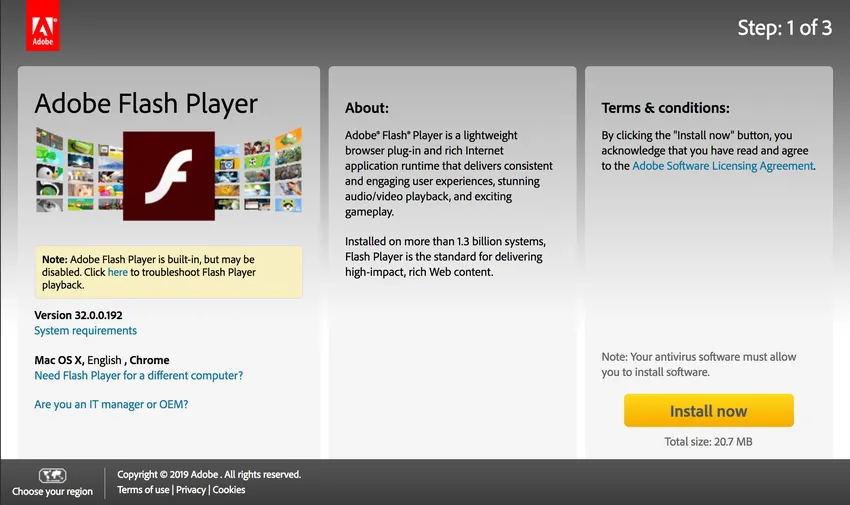
Екран завантаження (веб-сайт Adobe)
Крок 2: Після натискання на «Встановити зараз» ви отримаєте файл AdobeFlashPlayer_install.dmg.
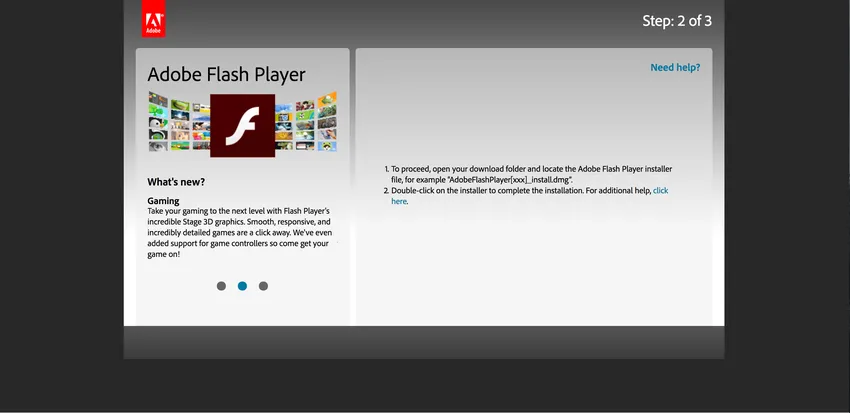
Завантажити Finish
Крок 3: Відкрийте файл AdobeFlashPlayer_install.dmg. Відкривши його, ви отримаєте наступний екран:
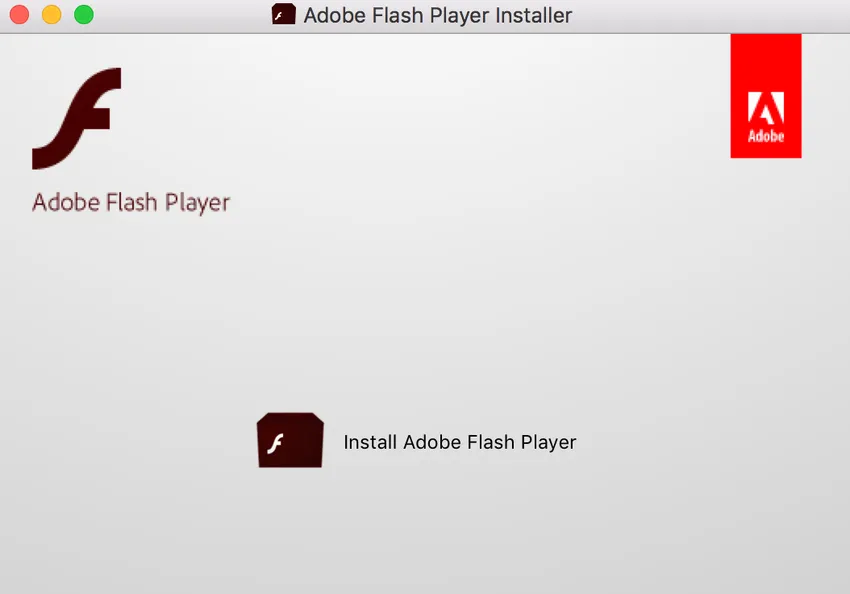
Екран підказки про встановлення
Клацніть на Встановити Adobe Flash Player. Після натискання ви отримаєте діалогове вікно, яке запитає, чи впевнені ви, що довіряєте програмному забезпеченню, яке ви завантажили з Adobe. Добре натискати на Open, оскільки Adobe - шановна компанія. Після натискання на кнопку Відкрити, вам буде запропоновано увійти як адміністратор зі своїм іменем користувача та паролем. Введіть необхідні дані та натисніть кнопку Ок.
Крок 4: Після натискання на інсталяцію ви отримаєте спливаюче вікно про налаштування, яке включає в себе вдосконалення, оновлення безпеки, які можна завантажити та встановити автоматично. Існує три варіанти оновлення:
- Дозвольте Adobe встановлювати оновлення
- Повідомте мене про встановлення оновлень
- Ніколи не перевіряйте наявність оновлень
Ви можете вибрати той варіант, який вам здається правильним.
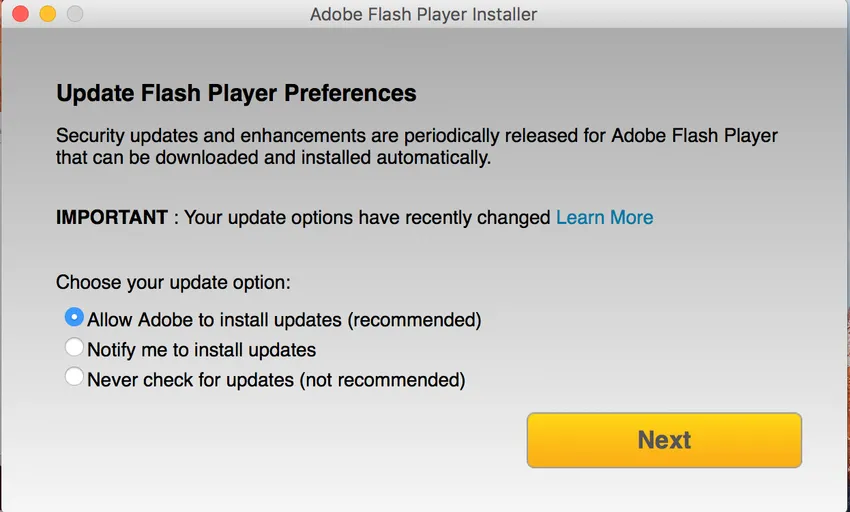
Переваги
Натисніть на наступний.
Крок 5: Після натискання на наступний, Flash почне встановлювати. Пройде певний час, щоб він встановився в комп’ютер.
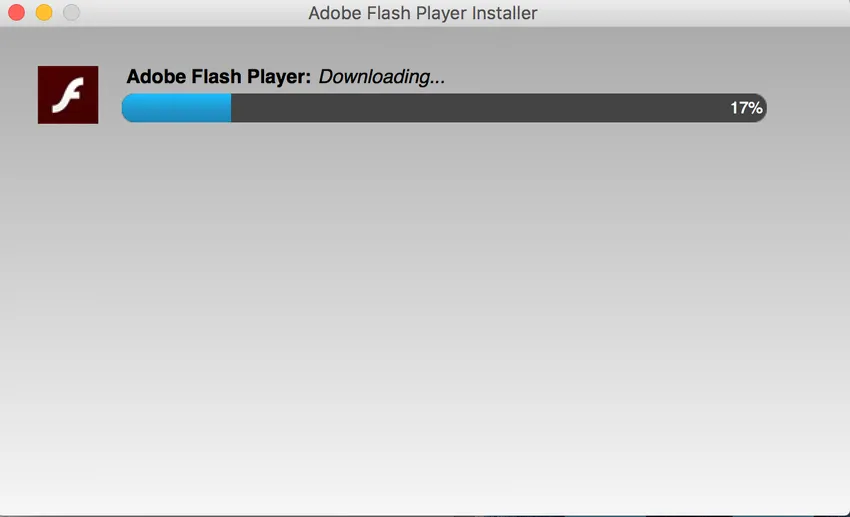
Незавершена установка
Крок 6: Установка завершена.
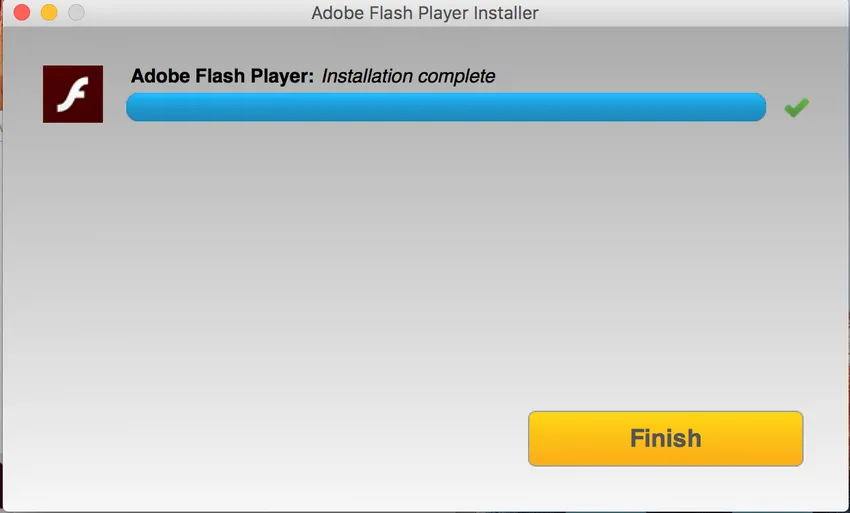
Установка завершена
2) Для Windows:
Крок 1. Відвідайте веб-сайт Adobe: https://get.adobe.com/flashplayer/
Якщо це система Windows, вона автоматично визначає ОС Windows та останню версію.
Клацніть на Встановити зараз.
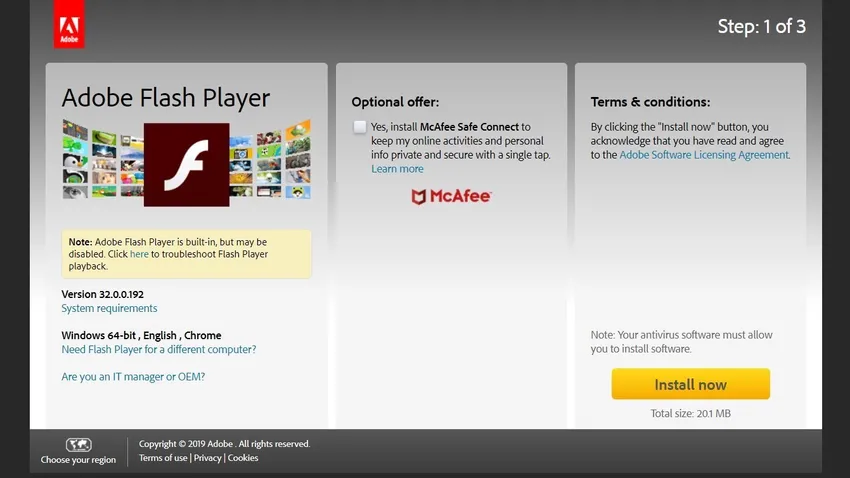
Екран завантаження (веб-сайт Adobe)
Крок 2: Після натискання «Встановити зараз» ви отримаєте файл install_flashplayer.exe
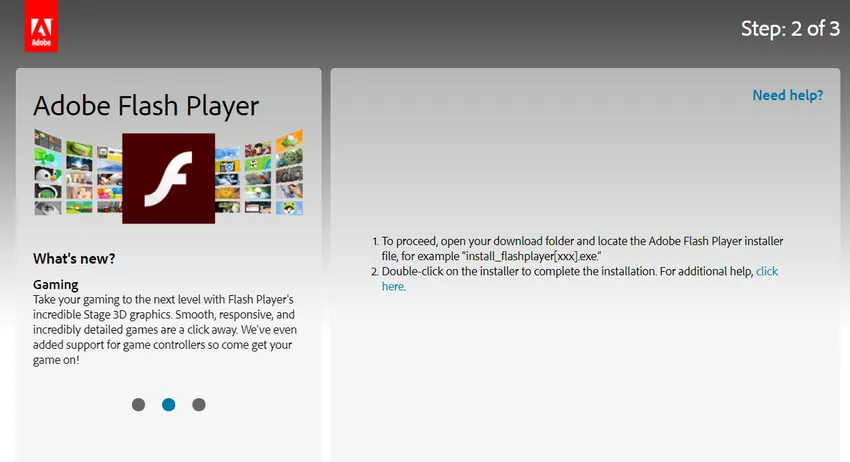
Завантажити Finish
Крок 3: На наступному кроці він запитає про налаштування, які містять удосконалення, оновлення безпеки, які можна завантажити та встановити автоматично. Існує три варіанти оновлення:
- Дозвольте Adobe встановлювати оновлення
- Повідомте мене про встановлення оновлень
- Ніколи не перевіряйте наявність оновлень
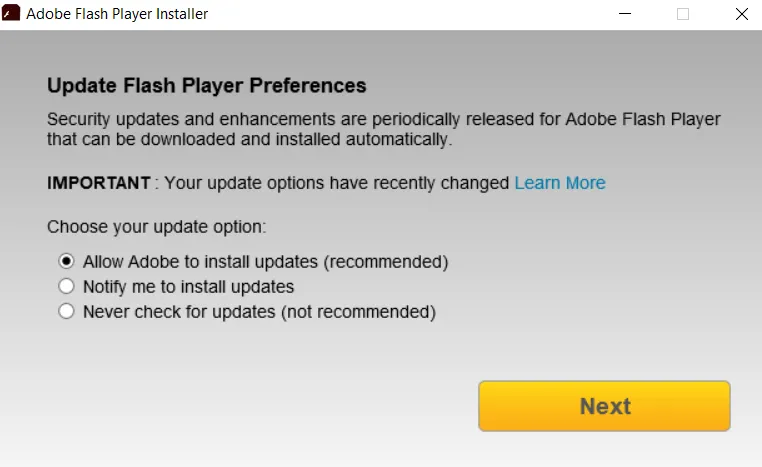
Переваги
Крок 4: Установка почнеться після натискання на наступний і потребуватиме певного часу для встановлення.
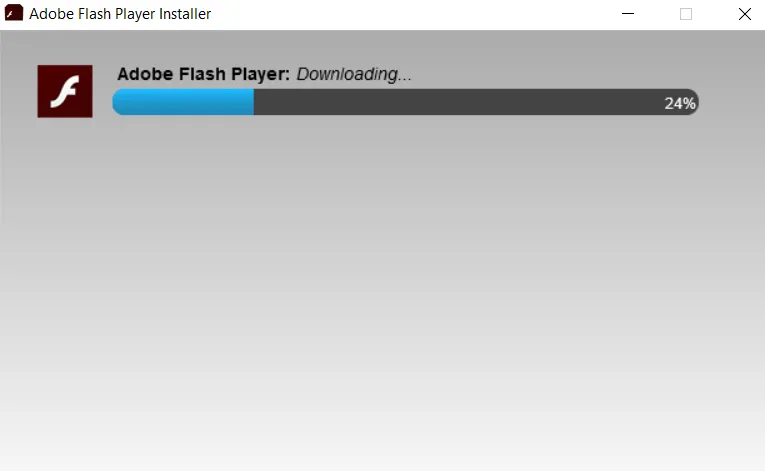
Встановлення в процесі
Крок 5: Установка буде завершена.
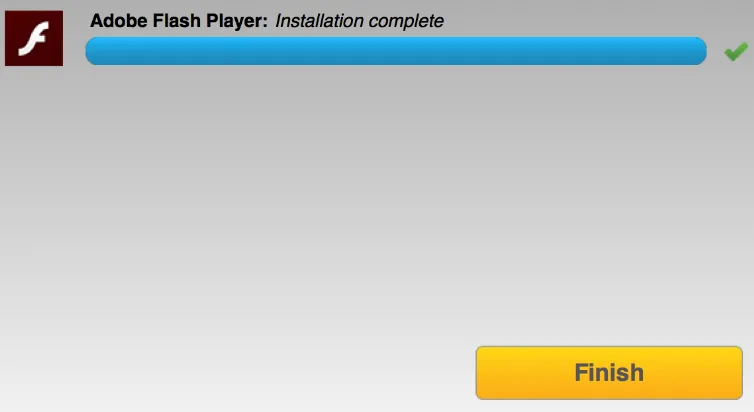
Установка завершена
Використання Flash:
- Банери: розмір сцени можна встановити на певну висоту та ширину, які потім можуть використовуватися загальними банерами. Також входить деяка цілісна функціональність.
- Реклама: у звичайній рекламі використовується розмір сцени, встановлений на певну висоту та ширину.
- Анімація: ви можете базувати власну анімацію, вибравши кілька прикладів анімаційних ефектів, які вже існують.
- Adobe Integrated Runtime для додатків Android : використовується для розробки програм для Android із включенням емулятора, інтерфейсу користувача для редагування application.xml та компілятора.
- Презентація: Ви можете створити шаблони, які потім можна використовувати для створення презентацій, подібних до того, що ви робите в Microsoft Powerpoint або Apple Keynote.
- Відтворення медіа: медіаплеєри, такі як перегляд фотографій, матимуть попередньо встановлені налаштування. Також доступні декілька пресетів, які містять інструкції щодо безпечної зони. Ви можете знайти безпечні зони на межах екрану, які не дозволяють відрізати значний вміст, який може бути корисним для трансляції відео.
Основні переваги для бізнесу та розробника:
Нижче перелічені різні переваги, які вигідні для бізнесу:
1. Програми, керовані даними:
Використовуючи Flash, можна характеризувати програми, надаючи більш високий рівень інстинктивного досвіду користувача, який має найбільший обсяг і дуже хорошу стабільність у веб-переглядачах та на пристроях.
2. Ігри:
Можна створити ігри, які можуть поширюватися на найбільшу досяжну аудиторію на багатьох платформах, таких як комп’ютери, мобільні пристрої та телевізори з можливістю гігантських коефіцієнтів конверсії.
3. Мультимедіа:
Ви можете використовувати одиночне джерело, щоб надійно дістатись до всіх платформ, підвищити продуктивність пропускної здатності та бути в змозі залучити нові вигідні бізнес-моделі.
Основні переваги для розробників:
Нижче наведено різні переваги Flash, які корисні для розробників:
1. Програми, керовані даними:
Це допомагає швидко створити значущий веб-, мобільний та настільний додаток для Android, iOS та веб-ОС, використовуючи стандартну базу даних коду.
2. Ігри:
Допомагає розробляти ігри в двох вимірах і в трьох вимірах, які можна вважати якісними, як консольні ігри.
3. Мультимедіа:
Ви можете створювати відео високої якості HD, які є послідовними та надійними для настільних комп'ютерів, мобільних телефонів та телевізорів.
Наступні різні технології, що входять до платформи Adobe Flash:
- Adobe Integrated Runtime: Він служить середовищем виконання робочого столу для додатків у режимі flash.
- Flash Player: Він служить плагіном (клієнтський браузер) для додатків у спалах, що забезпечує середовище виконання в Інтернеті.
- Flex: Він служить основою для розробки флеш-пам’яті, що включає комплект для розробки програмного забезпечення.
- Flash Builder: Він служить інтегрованим середовищем розробки, яке можна використовувати для створення багатих інтернет-додатків.
- Flash Professional: це інструмент, який по суті використовується для анімації.
Рекомендовані статті
Це керівництво для встановлення Flash. Тут ми обговорили концепцію, використання, переваги для бізнесу та розробників та процес інсталяції для Mac та Windows. Ви також можете ознайомитися з іншими запропонованими нами статтями, щоб дізнатися більше -
- Як встановити сервер Ubuntu
- Крок для встановлення Debian
- Як встановити Python
- Вступ до Windows
- Налаштування Adobe Flash